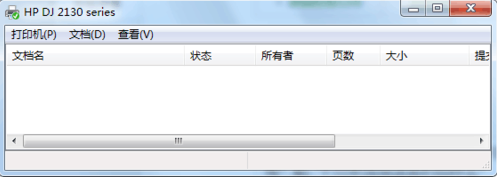1、在电脑桌面用鼠标右键点击计算机,进入“管理”。
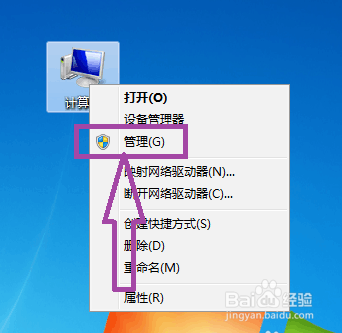
2、点击“管理”,弹出计算机管理的窗口页面。
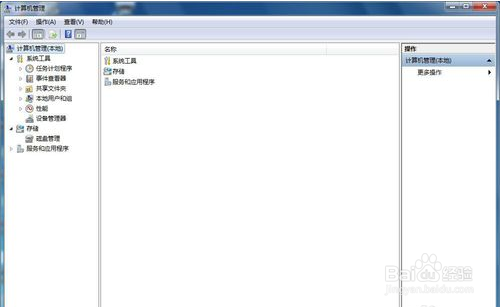
3、在计算机管理页面上依次进入“应用程序和服务”——“服务”。
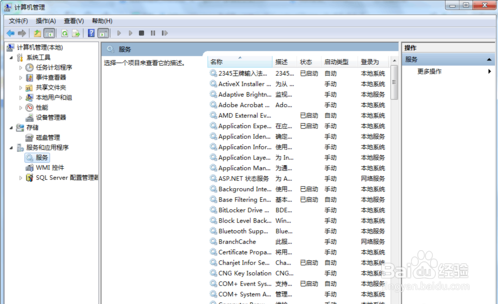
4、然后在服务的右侧项目中找到“Print Spooler”。
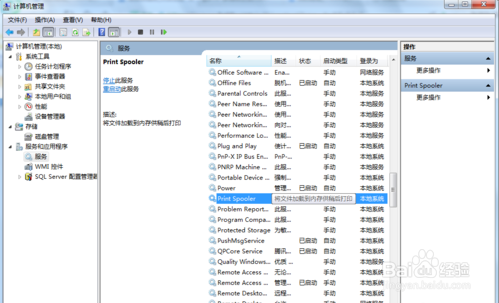
5、查看Print Spooler服务是否开启,如果没有开启的话,需要将Print Spooler服务设置为已启动。
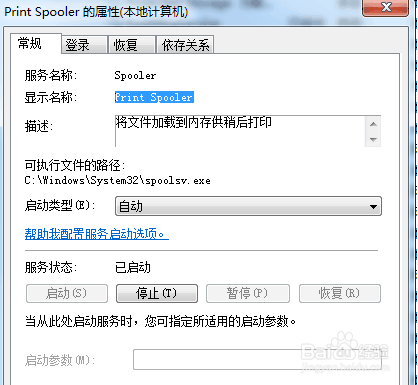
6、点击计算机左下角的开始,在弹出的开始菜单中进入设备和打印机。
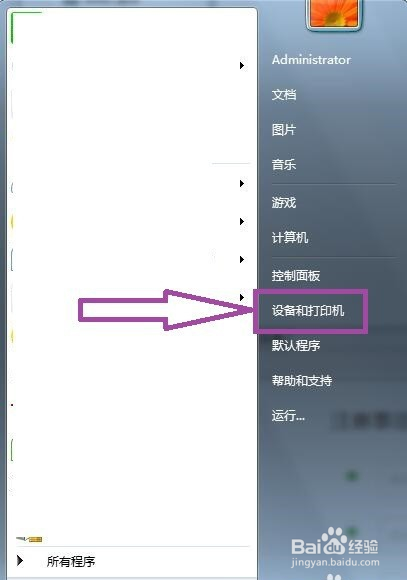
7、进入设备和打印机页面,在已安装的打印机中将其设置为默认打印机。
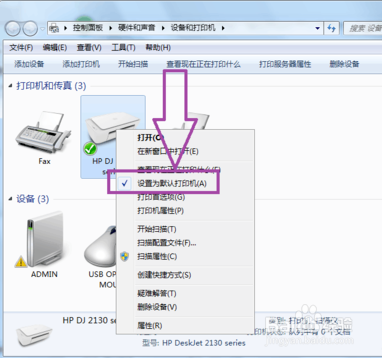
8、鼠标右键单击打印机,在弹出的窗口中点击“打印机现在正在打印什么”。
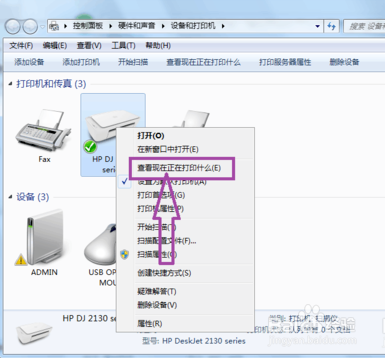
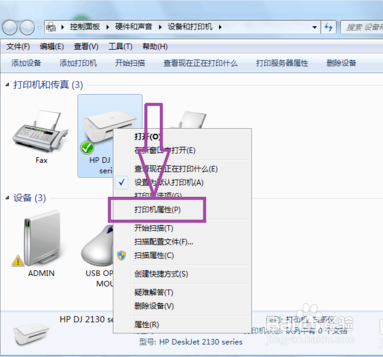
9、在打印窗口中清空任务,重启电脑和打印机即可。